
Corel PSP 2020-ban készítettem, 2023.02.24. saját ötlet alapján.
Köszönöm a fordításokat
Vera Mendes,
Livita Krita képszerkesztőhöz!!
Plugins:
Eyecandy 5 : Impact-Glass
Mehdi-Sorting Tiles
Graphics Plus-Cross Shadow
Gmic Plugins-X86 3,2,0.
Hozzávalók itt:

Katt a képre és eredeti méretben találod.
Női Tube: saját, A virág dísz és a Selections fáj is saját készítés.
1: Előtér színe: #376aa3, háttér színe: #e1edf3.
2: Nyissunk egy 800/500 üres lapot, színezzük Gradient-tel.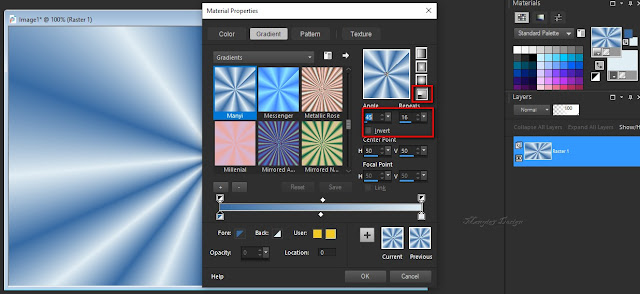
3: Mossuk el egy kicsit, (Adjust-Blur-Gaussian Blur).
4: Alkalmazzuk, (Effects-Plugins-Mehdi-Sorting Tiles).
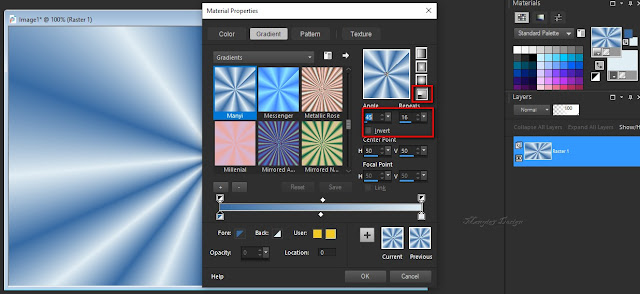
3: Mossuk el egy kicsit, (Adjust-Blur-Gaussian Blur).

4: Alkalmazzuk, (Effects-Plugins-Mehdi-Sorting Tiles).
6: Egyesítjük az összes réteget, (Merge-Merge
Visible).
7: Alkalmazzuk, (Effects-Image Effects-Seamless Tiling)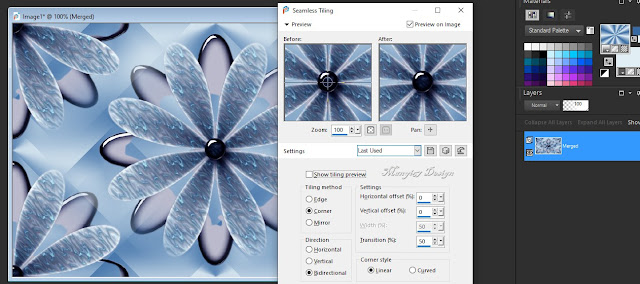
8: Következik, (Effects-Reflection Effects-Kaleidoscope).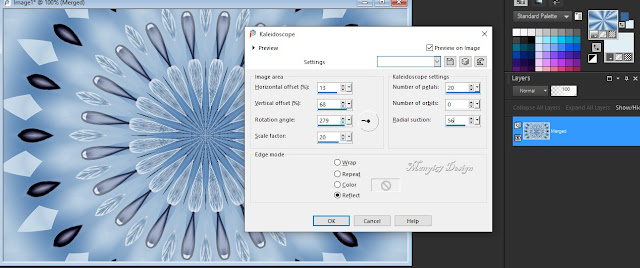
9: Jön, (Effects-Plugins-G’MIC-QT-Artistic-Bokeh).
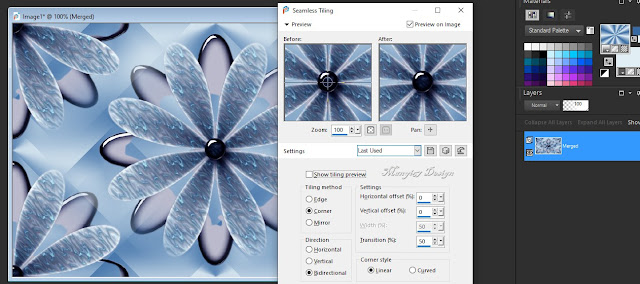
8: Következik, (Effects-Reflection Effects-Kaleidoscope).
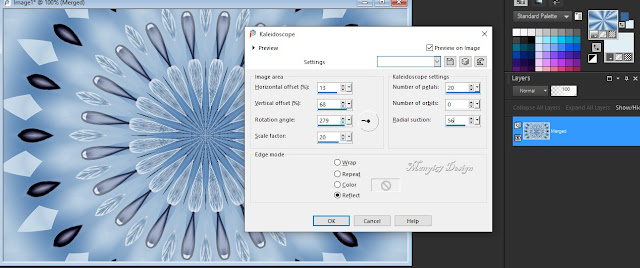
9: Jön, (Effects-Plugins-G’MIC-QT-Artistic-Bokeh).
10: Következik, (Effects-Plugins-G’MIC-QT-
Deformations-Point Warp).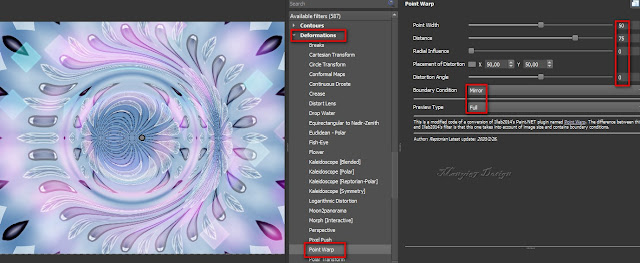
11: Töltjük be a (Selections-Load /Save Selection-Load Selection
From Disk..)-(Katarina Selections).
Deformations-Point Warp).
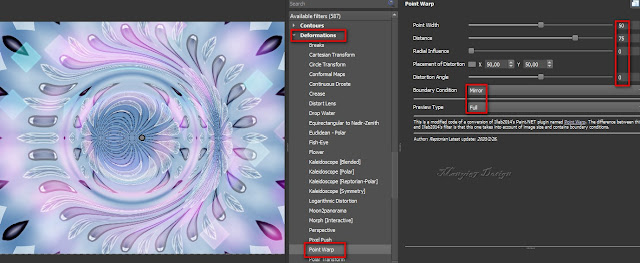
11: Töltjük be a (Selections-Load /Save Selection-Load Selection
From Disk..)-(Katarina Selections).
12:
Alkalmazzuk, (Effects-Artistic Effects-Halftone).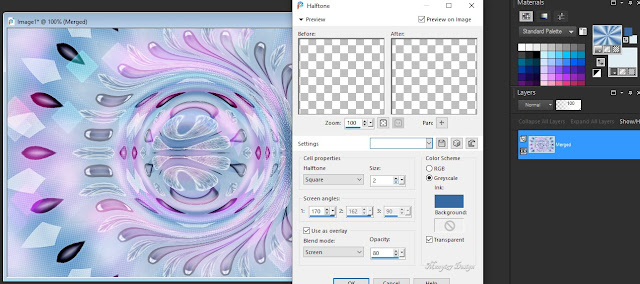
13: Kijelölést fordítsuk meg, (Selections-Invert).
14: Üveghatás, (Effects-Plugins-Alien Skin-Eyecandy 5 :
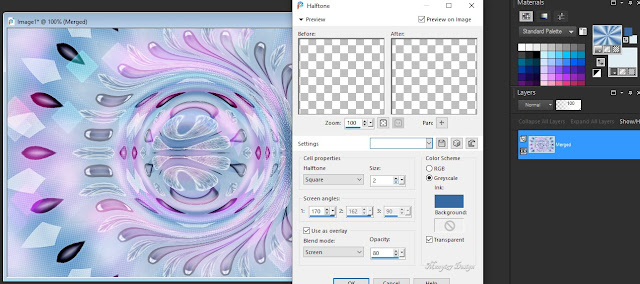
13: Kijelölést fordítsuk meg, (Selections-Invert).
14: Üveghatás, (Effects-Plugins-Alien Skin-Eyecandy 5 :
Impact-Glass).
15:
Kijelölést szüntessük meg, (Selections-Select None).
16: Keretezzük be, (Effects-Plugins-GMIC-G’MIC
QT-
Frames-Frame(Painting), #86acd3.
Frames-Frame(Painting), #86acd3.
17: Behozzuk a képet és jelöljük ki, (Selections-Select All).
18: Legyünk rá itt is keretet, (Image-Add Borders)
40
pixelt., #86acd3.
19: Kijelölést fordítsuk meg, (Selections-Invert),
20: Ezután, (Effects-Plugins-Graphics Plus-Cross
Shadow).
21: Kijelölést fordítsuk meg, (Selections-Invert).
22: Árnyékoljuk, (Effects-3D Effects-Drop Shadow).
22: Árnyékoljuk, (Effects-3D Effects-Drop Shadow).
23: Árnyékot ismételjük meg, csak -3,-3,
a többi beállítás marad.
a
24: Kijelölést szüntessük meg, (Select
None).
25: Másoljuk és illesszük be a lánykát, helyezzük el
jobb oldalt a modell szerint.
26: Éleken erősítünk, (Adjust-Sharpness-Sharpen).
27: Árnyékoljuk, tetszés szerint, én a 22-23
lépés
szerint árnyékoltam.
28: Egyesítjük a rétegeket, (Merge-Megre All).
28: Egyesítjük a rétegeket, (Merge-Megre All).
29: Jön, (Effects-Plugins-GMIC-G’MIC
QT-Frames-
Frame(Painting), #86acd3.
31: Majd a másolatot méretezzük át 25%-ra, (Image-Resire).
33: Következik, (Effects-Plugins-MuRa's Meister-Copies).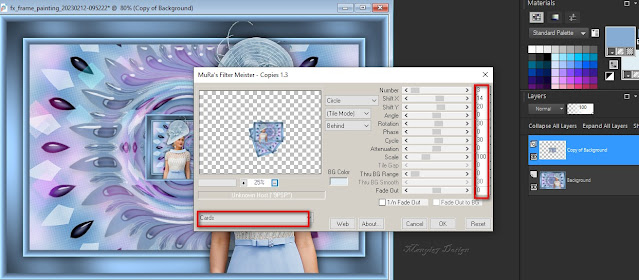
34: Tegyünk a helyére, Itt is a Pick Tool segítségével.
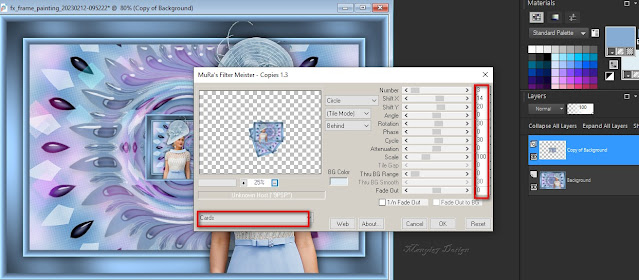
34: Tegyünk a helyére, Itt is a Pick Tool segítségével.
36: Árnyékoljuk, 22-23 lépés szerint árnyékoltam.
37: Egyesítjük a rétegeket, (Merge-Megre All).
38:
Méretezzük át, 900/614, írd rá a nevedet is.
39: Köszönöm, ha itt volnál és elkészítetted a képet.
Bízom, abban hogy tudtál követni,
Bízom, abban hogy tudtál követni,
Várlak máskor is szeretettel.















































Nincsenek megjegyzések:
Megjegyzés küldése